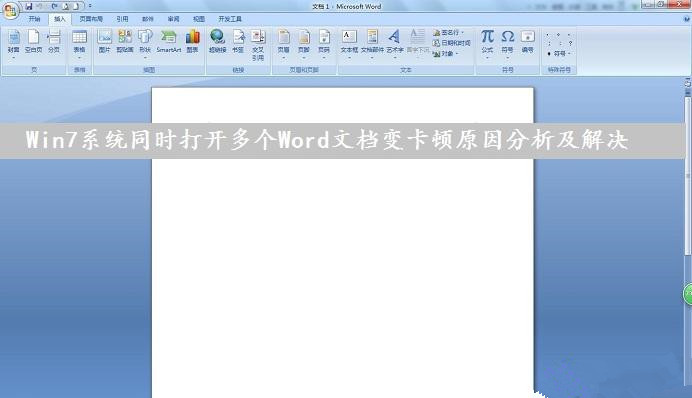首页
Win7系统下同时打开多个Word文档导致运行速度变卡怎么办?
Win7系统下同时打开多个Word文档导致运行速度变卡怎么办?
2021-12-27 00:51:55
来源:互联网
作者:admin
Word文档是常用的办公工具之一,用户打开多个Word文档时可能会造成电脑运行速度变慢变卡,那该怎么办呢?下面针对这个问题,小编给大家带来了具体的解决方法,感兴趣的朋友可以接下去看。
故障原因:
同时打开多个Word文档系统变得很慢卡顿故障现象,一般是因为在打开Word文档时会自动启动“拼音语法检查”功能,系统也会对文件进行语法彻底检查,如果文件越大,那么检查消耗的时间也会越久,我们只要将“拼音语法检查”功能关闭即可。
win7系统同时打开多个Word文档变卡顿的解决方法:
1、首先双击打开任意一个word文档,然后在左上角菜单中选择“Word文档”选项。
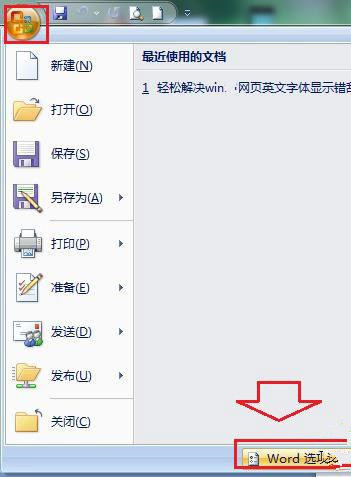
2、打开Word选项设置窗口后,在左侧列表中选择“校对”选项,然后在右侧列表中找到并取消勾选“键入时检查拼写”、 “键入时检查语法” 和“随拼写检查语法”这三个选项,最后点击确定保存当前设置即可。
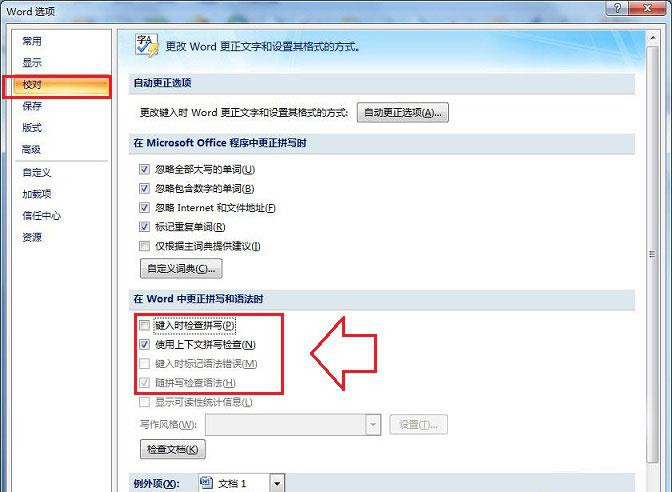
3、Microsoft Word设置会影响到Word文档的打开速度,而我们只要按照教程对Word中更正拼写和语法时的相关选项,一般可以有效的解决打开多个Word文档卡顿系统变慢等问题。
关于win7系统下同时打开多个Word文档导致运行速度变卡的原因分析到这里了。
相关文章
- 安装win7系统磁盘分区必须为?win7系统磁盘如何分区? 01-21
- win7文件夹查看选项在哪?win7文件夹查看选项打开方法 01-19
- win7电脑颜色不正常怎么调?win7电脑颜色不正常调节方法 01-18
- 安装win7后鼠标动不了怎么办? 重装win7后usb全部失灵解决方法 12-20
- 微软win7专业版如何安装?微软win7专业版下载安装教程 12-15
- win7一关机就自动重启?win7关机后自动开机的解决办法 12-14
精品游戏
换一批